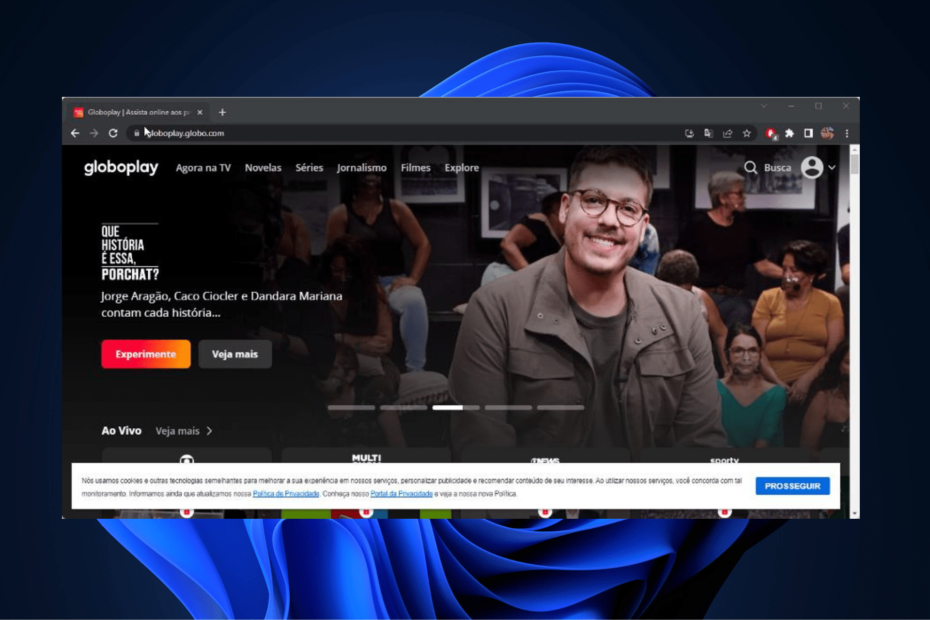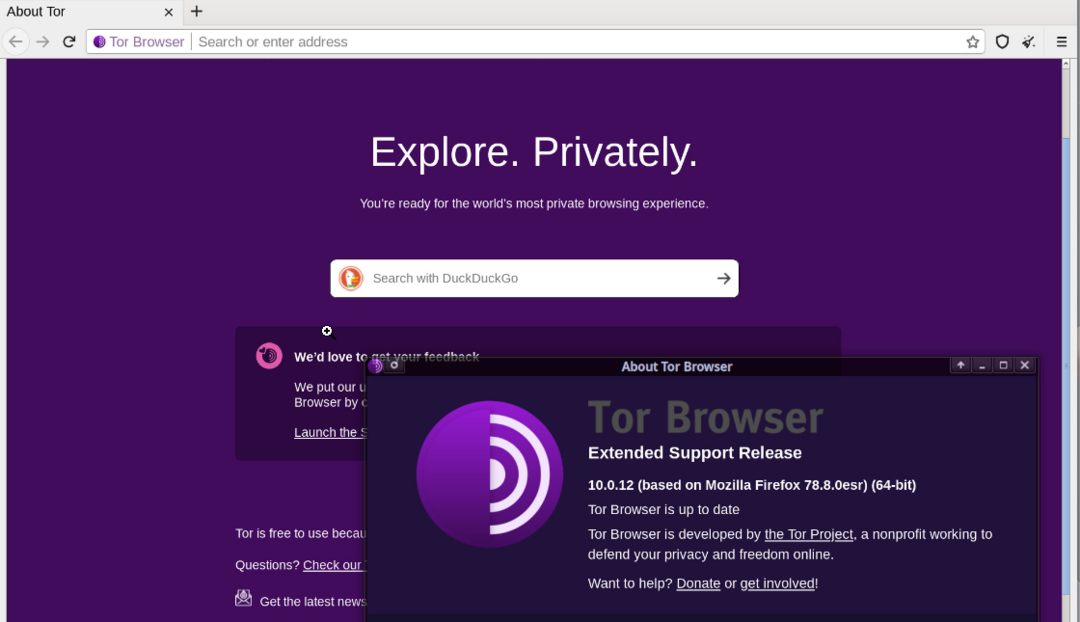年間2億人のユーザーを支援する時間節約のソフトウェアとハードウェアの専門知識。 技術的な生活を向上させるためのハウツーアドバイス、ニュース、ヒントをご案内します。
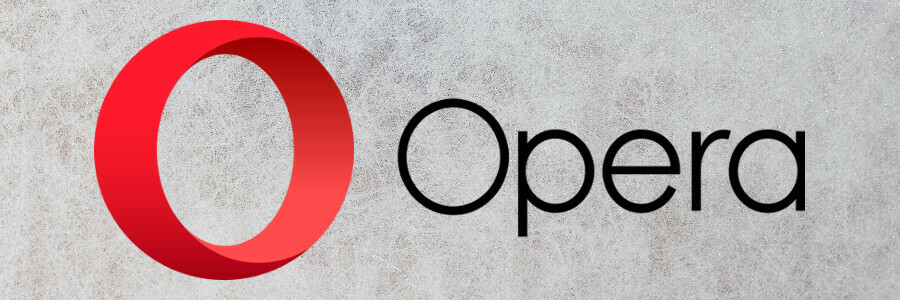
Windows 10用のサードパーティのブラウザで知識のあるリストを作成し、Operaについて言及することを避けるのは困難です。 この軽量ブラウザは、ChromeやFirefoxと並んで、Big3グループでInternetExplorerの注目を集めました。
何年にもわたって多くの改善がありましたが、プライバシーとともに低速のインターネット速度でも最高かつ最も安全なパフォーマンスを提供することに焦点が当てられています。
Operaには、URブラウザと同じVPNが組み込まれています。 使い方は簡単で、ほとんどのカスタマイズオプションがあります。
実際、非常に用途が広いので、Operaを思いどおりに見せるために時間を費やす場合は、オープンな遊び場であると簡単に言うことができます。
簡単に見てみましょう 主な機能:
- Operaは、Webトラフィックを圧縮することにより、Webページの読み込み速度を向上させます。これにより、帯域幅が遅い場合やモバイルネットワークが大雑把な場合に最適です。
- また、言及する価値のある気の利いた機能は、改善されたバッテリー使用の最適化であり、ラップトップユーザーにとってはかなり良い選択になります。
- すべてを考慮すると、Operaはパフォーマンスの点でChromeやFirefoxと同じレベルであり、メモリ使用量、読み込み速度、カスタマイズオプションの点でスコアが高くなっています。
- ブックマークを重要視し、専用のOperaアカウントを使用してすべてのデバイス間でOpera設定を同期します。

オペラ
Windows 10 PCを、OSと同じくらい最新で機能豊富な適切なブラウザと組み合わせてください。
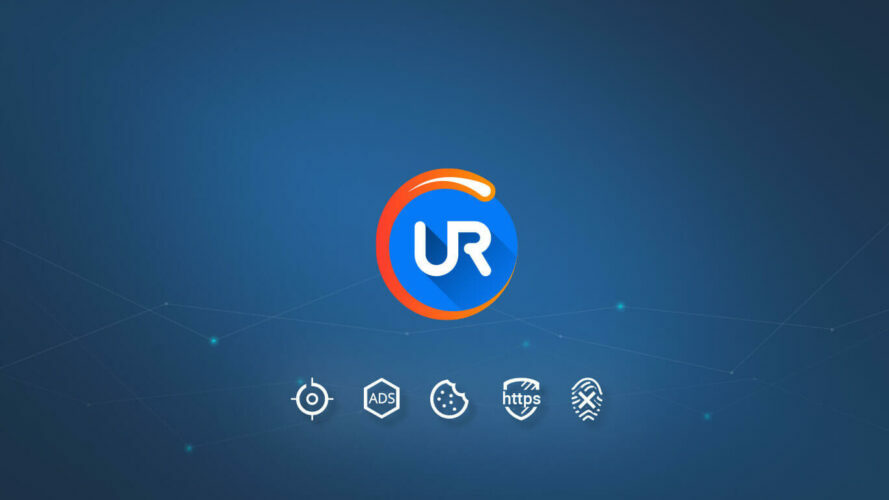
UR Browserは、オープンソースのChromiumベースのブラウザープロジェクトです。 ただし、Chromeの単なるコピーではなく、さまざまな組み込みツールを提供し、プライバシーと安全性に特に重点を置いています。
プライバシーに重点を置くことが、URブラウザを私たちにとって最良の選択にした理由であり、インターネットの今日と時代において、プライバシーが重要であることがわかると確信しています。
簡単に見てみましょう 主な機能:
- ビルトインVPN、侵入型Webサイトに対処するための追跡防止、およびプロファイリング防止
- ファイルの閲覧またはダウンロード中の安全性を強化するためのウイルススキャナーと強化された暗号化
- カスタマイズ可能なUI(ニュースセクションを無効にしたり、トピックを減らしたり、お気に入りのWebサイトをさまざまなセクションにグループ化したり、テーマや壁紙を追加したりできます)
- 12種類の検索エンジンが付属しており、ワンクリックで検索エンジンを変更できます
- ブラウジングエクスペリエンスを向上させるために追加のプラグインが必要な場合でも、すべてのChrome拡張機能をサポートします
- 数十の開いているタブを遅れることなく簡単に管理します

URブラウザ
Windows 10 PCに合わせて100%調整された、トップレンジで高速なブラウジングソリューションをお楽しみください。
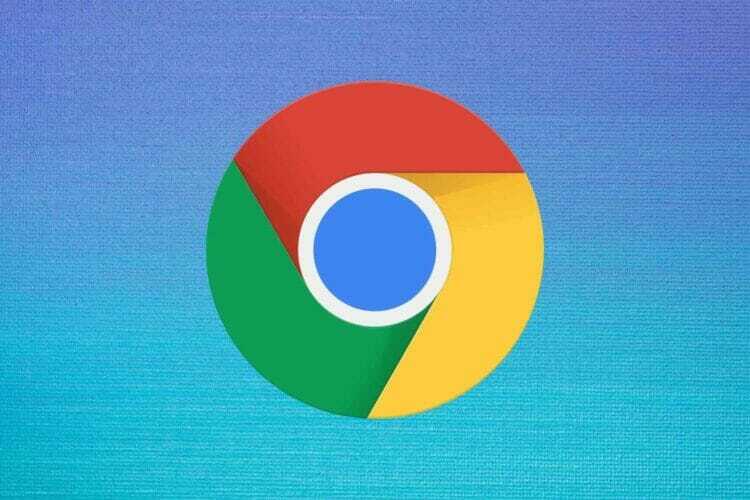
Google Chromeは、最初から特別な紹介をする必要はありません。 それはウェブブラウザ市場のソブリンリーダーであり、それ自体でボリュームを語っています。
それは何年もの間そこにあり、人々はすでにそれによく慣れています。 Windows10でGoogleChromeを使用する利点も非常に明白です。
Chromeはマルチプラットフォームであるため、すべてのデバイスでブラウザの同期を維持したい場合に最適です。 つまり、それらすべてを支配する1つのGoogleアカウント。
ただし、プライバシーに関してはChromeを優しく見ているとは言えません。 Googleのパンとバターは、彼らが収集するデータです。
プロファイリングと追跡は、頻繁に話題になり、正当な理由で、Googleのポリシーを否定的に公開するものです。
システムスキャンを実行して、潜在的なエラーを発見します

Restoroをダウンロード
PC修復ツール

クリック スキャン開始 Windowsの問題を見つけるために。

クリック 全て直す 特許技術の問題を修正するため。
Restoro修復ツールを使用してPCスキャンを実行し、セキュリティの問題と速度低下の原因となるエラーを見つけます。 スキャンが完了した後、修復プロセスにより、破損したファイルが新しいWindowsファイルおよびコンポーネントに置き換えられます。
簡単に見てみましょう 主な機能:
- UIとパフォーマンスの両方の定期的な改善
- 優れた拡張機能のサポートとアドオンによる無数のカスタマイズの可能性
- 高速で、以前よりもはるかにリソースを消費せず、無制限のオプションを提供します
- ブラウジング中にあなたを安全に保つための組み込みツール
⇒グーグルクロームをダウンロード

の物語 Mozilla Firefox 灰から育った鳳凰の話です。 Chromeの最大のライバルは、プラットフォームが古く、最適化が不足していたため、ダウンしていました。
しかし、MozillaがFirefox Quantumを提供して以来、すべてが好意的になり始めました。 Chromeに適切に挑戦することはまだ難しいですが、価値のある代替手段としては十分すぎるほどです。
そして、Mozilla Firefoxは、その言葉のあらゆる意味で、GoogleChromeの貴重な代替手段です。
有名なFirefoxは、最近ではすべての取引のジャックであり、誰のマスターでもありません。 特にパフォーマンスに関しては、間違いなくChromeを超えることがあります。
簡単に見てみましょう 主な機能:
- 高速で信頼性が高く、増え続ける拡張機能のサポートのおかげで、必要なものがすべて揃っています
- プライバシーは、MozillaFirefoxが活性化されて以来焦点を当ててきたものです
- 追跡を防ぐために利用可能なタブコンテナの拡張機能
- 一部のローエンドコンピューターでも、ユーザーフレンドリーなインターフェイスと最適なパフォーマンスの優れたバランス
⇒MozillaFirefoxをダウンロードする

最後に、Windows 10にプレインストールされているため、MicrosoftEdgeについて言及する必要があります。
Microsoftは、古いInternet Explorerを洗練されたEdgeに置き換えることで、すでに確立されているブラウザーのペースを維持したいと考えていました。
しかし、今日まで、ユーザーはEdgeが提供するものにほとんど感心していません。
ごく最近まで、Edgeは、Windows10を再インストールした後に他のブラウザーをインストールするために存在するものでした。 ザ・ クロムベースのエッジ すでにここにあり、はるかに良い場所に配置されています。
EdgeがChromeの拡張機能にアクセスできるようになるという唯一の事実は、多くの期待を抱かせます。
さらに、システム全体の残りの機能との統合が向上しているため、システム上でファーストパーティアプリケーションを実行することには常に利点があります。
⇒MicrosoftEdgeをダウンロードする
これが、Windows10で使用するブラウザーのリストです。 うまくいけば、それはあなたの選択に役立ちました。 結局のところ、人間は習慣の生き物であり、何年も使用しているブラウザから切り替えることはあまり一般的ではありません。
最良の点は、それらすべてが無料であるため、10分以内にテストして、十分な情報に基づいて決定を下せることです。
Windowsに最適なブラウザはどれですか? 私たちのリストでそれらの質問に答えたことを願っていますが、最後の選択はあなた次第です。
Windows 10で使用するのにお気に入りのブラウザは何ですか? 以下のコメントセクションで教えてください。
©CopyrightWindows Report2021。 Microsoftとは関係ありません